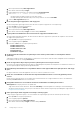Users Guide
Skapa supportförfrågan
SupportAssist hjälper dig att proaktivt och regelbundet söka efter maskinvaru- eller programvaruproblem i datorn. Om ett problem
identifieras i datorn gör SupportAssist att du kan skapa en supportförfrågan hos Dells tekniska support. Beroende på vilken serviceplan
datorn har, kan SupportAssist också automatiskt skapa en supportförfrågan för problemet.
OBS: Funktionen att skapa supportförfrågan automatiskt finns inte tillgänglig för datorer med utgången garanti.
Skapa en supportförfrågan för problem som
upptäckts av en genomsökning
Förutsättningar
På datorer med operativsystem vars versionsnummer är 16299 eller senare måste du ha administratörsbehörighet på datorn. Stegen för
att se versionsnumret av operativsystemet som är installerat på datorn visas på Vanliga frågor och svar på sidan 39.
Om denna uppgift
Om en supportförfrågan måste skapas för ett problem som upptäcks under en manuell eller automatiserad genomsökning:
• Datoroptimeringsrutorna är inaktiverade.
• Länkarna för felsökning av maskinvaruproblem är inaktiverade på felsökningssidan.
• Om SupportAssist-användargränssnittet minimeras under genomsökningen visas ett meddelande i rutan Genomsök maskinvara. Mer
information om vilken typ av meddelanden som visas på rutan finns i Meddelanderutor för genomsökning av maskinvara på sidan 25.
• Om SupportAssist-användargränssnittet är öppet visas sidan för probleminformation.
Steg
1. Öppna SupportAssist.
2. Klicka på Åtgärda nu.
OBS
: Om du inte har administratörsbehörighet på datorn, och en SupportAssist-profil inte har skapats, visas ett
lämpligt meddelande. Du måste logga in på datorn som administratör, skapa en profil och sedan försöka igen.
OBS: Om en visas på rutan klickar du på Hoppa över och skapar en supportförfrågan senare. Om du klickar på
Hoppa över aktiveras rutorna för datoroptimering samt länkarna på Felsökning-sidan.
Sidan för probleminformation öppnas.
OBS
: För XPS-, Inspiron- och Alienware-datorer i vissa regioner med utgången serviceplan visas en länk för inköp av
maskinvarukomponenten.
3. Klicka på Next (nästa).
• Om du inte har godkänt SupportAssists regler och villkor, visas ett meddelande om att du inte har godkänt SupportAssists regler
och villkor. Klicka på länken Läs SupportAssists regler och villkor, godkänn dessa regler och villkor, klicka på Spara, och försök
sedan igen.
• Om SupportAssist inte kan ansluta till internet visas ett meddelande. Klicka på felsökningslänkarna under felmeddelandet för att
åtgärda problemet och försök igen.
• Om du inte har skapat en SupportAssist-profil visas Logga in-sidan för Mitt konto hos Dell. Fortsätt genom att skapa en
SupportAssist-profil och klicka på Slutför.
• Om du redan har skapat en SupportAssist-profil visas kontaktinformationen och leveransadressen. Om du vill uppdatera
kontaktinformation och leveransadress klickar du på Ändra, gör de nödvändiga uppdateringarna, och klickar sedan på Slutför.
OBS
: Om du inte har administratörsbehörighet på datorn kan du inte redigera kontaktinformationen och
leveransadressen.
4. På sidan för problemsammanfattning klickar du på Klar.
7
Skapa supportförfrågan 31